公司常常有些專案需要各個部門的協同合作,今天剛好有一個case需要跨部門的協同測試,有分屬不同小組的成員,還有跨不同大樓的成員,在之前都是用 Excel把每個人的工作事項及流程規劃出來,然後大家照著流程Run下去,做好的人就用Email通知大家,接下去的人就繼續照著流程做,這次剛好利用這個機會,我把工作流程滙入到Google 文件裡,再分享出來給同事共同編輯,一開始雖然很多同事並沒有Google的帳號,不過申請的過程還算簡單,只要使用任何Email加上自設密碼就可以順利進入。
舊的做法:
缺點:延續第一點,因為流程紊亂造成大量的Email通知,往往要同時看好幾封信才知道現在的進度,也容易漏看信件而無法瞭解確切的進度。
新的做法:
1.以Google 試算表 劃分工作事項及流程
優點:因為Google的文件可以同時50個人共同編輯,因此完成的事項可以一目瞭然。
Google文件的連結永久有效,不會因為沒有人在線上而消失,每個有權限的人都可以隨時進入修改編輯。
2.以Google 試算表裡的討論區溝通
優點:對於遭遇的問題可以用內建討論區立即反應,大家可以看到每個人的發言,不會造成遺漏。
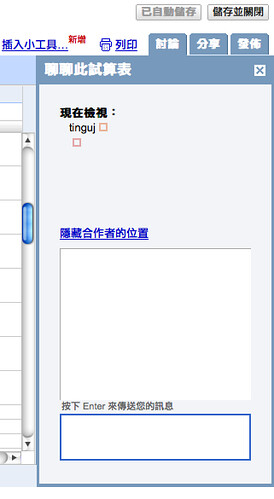
總結:所有問題的原因就是溝通不易,使得協同合作更費時、費力。而新的方式可以即時的掌握工作流程進度,使得協同合作可以發揮更大的效益。
Google文件共同編輯的進階應用
Google文件開放無須登入共同編輯權限
舊的做法:
1.以Excel劃分工作事項及流程
缺點:無法同時編輯,如果工作事項或流程需要變更,會花費不少通知時間,當一項工作需要2人以上分工時,不只是垂直流程,還牽涉到水平動線,容易造成流程混亂。
例如:流程1里需要甲、乙兩人一起完成,當甲完成A、B後就Email通知大家,而丙、丁收到通知後便接著Run流程2里的A、B,但是乙只完成了C,因此流程1還沒完成,流程2已經開始在Run。
2.以Email告知進度缺點:無法同時編輯,如果工作事項或流程需要變更,會花費不少通知時間,當一項工作需要2人以上分工時,不只是垂直流程,還牽涉到水平動線,容易造成流程混亂。
例如:流程1里需要甲、乙兩人一起完成,當甲完成A、B後就Email通知大家,而丙、丁收到通知後便接著Run流程2里的A、B,但是乙只完成了C,因此流程1還沒完成,流程2已經開始在Run。
| 流程 | 人員 | A | B | C | D |
| 1 | 甲 乙 | 甲完成 | 甲完成 | 乙完成 | 未完成 |
| 2 | 丙 丁 |
缺點:延續第一點,因為流程紊亂造成大量的Email通知,往往要同時看好幾封信才知道現在的進度,也容易漏看信件而無法瞭解確切的進度。
新的做法:
1.以Google 試算表 劃分工作事項及流程
優點:因為Google的文件可以同時50個人共同編輯,因此完成的事項可以一目瞭然。
Google文件-如果您和其他合作者在同一時間編輯相同的文件,畫面左下方會出現一個方塊,顯示同時工作之合作者的名稱。
Google試算表-如果有多個人在同一時間編輯或檢視相同的試算表, [討論] 標籤將會開啟,列出那些人的名稱。在此您可以與這些人對於試算表或任何您想要討論的事進行交談。
Google簡報-如果同時有多人在編輯簡報,在右下角會顯示同時作業合作者的名稱。
此外,如果有多人在 [觀看簡報] 模式 (可經由編輯頁面右上角進入) 中存取簡報,則會開啟交談功能,讓您能夠與您的合作者針對簡報或任何您想要討論的事即時交談。
Google文件的連結永久有效,不會因為沒有人在線上而消失,每個有權限的人都可以隨時進入修改編輯。
2.以Google 試算表裡的討論區溝通
優點:對於遭遇的問題可以用內建討論區立即反應,大家可以看到每個人的發言,不會造成遺漏。
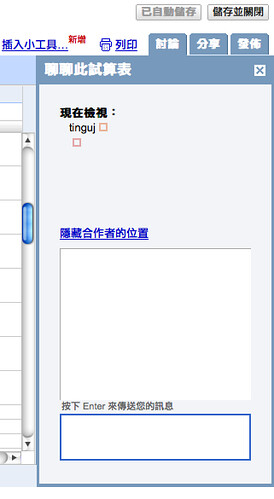
總結:所有問題的原因就是溝通不易,使得協同合作更費時、費力。而新的方式可以即時的掌握工作流程進度,使得協同合作可以發揮更大的效益。
Google文件共同編輯的進階應用
Google文件開放無須登入共同編輯權限

0 則留言 :
張貼留言